コンピューターの WLAN スイッチが自動的にオフになるとどうなりますか?
コンピュータの WLAN が常に自動的にシャットダウンしてしまう場合はどうすればよいでしょうか ?コンピューターの WiFi が常に切断されるのは、[電力を節約するためにコンピューターでこのデバイスの電源をオフにできるようにする] がオンになっているためです。この状況を解決するにはどうすればよいですか? 多くの友人が解決方法を知りません。編集者がまとめました。ノートパソコンの Wi-Fi が常に自動的にオフになる場合の解決方法 興味がある場合は、エディターに従って以下をご覧ください。

ラップトップの WiFi が常に自動的にオフになる場合の解決策
1. コンピューター アプリケーションのアイコンを右クリックし、右側から [管理] オプションを選択します。を押してメニューをクリックします。
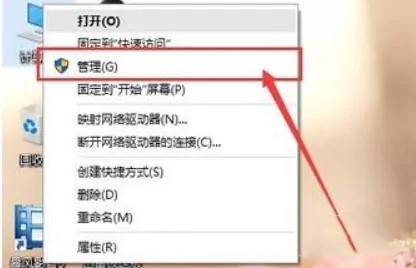
2. Win10 システムを管理した後、管理インターフェイスの左列にある [デバイス マネージャー] オプションをダブルクリックして、Win10 システムでデバイス マネージャーを開きます。
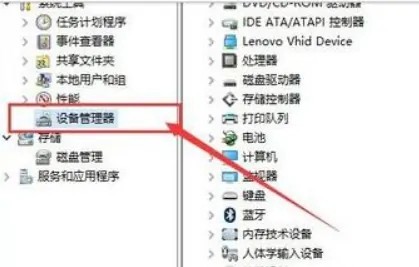
3. デバイス マネージャーが完了したら、右側のデバイス マネージャー ディレクトリにある [ネットワーク アダプター] オプションを選択し、ネットワーク アダプター デバイスをダブルクリックします。

4. ネットワーク アダプター リストで、まずワイヤレス ネットワーク カード デバイスを見つけて、デバイスを右クリックして [プロパティ] オプションを選択する必要があります。つまり、ワイヤレス デバイスは「End with Wireless」で終了します。
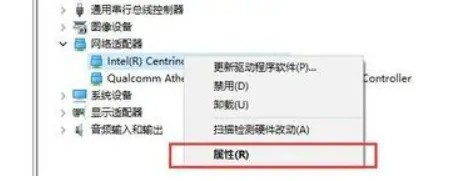
5. 開いたワイヤレス デバイスのプロパティ ページで、[電源管理] オプションをクリックして選択し、[コンピューターによるこのデバイスの電源オフを許可する] のチェックを外して、 OKボタンをクリックします。
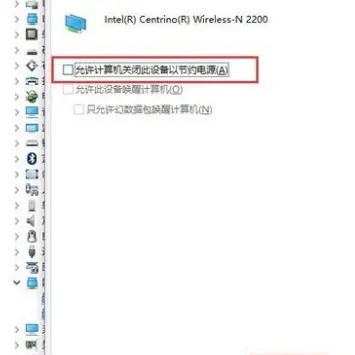
####### 以上が【自動シャットダウンの状況はどうなっているのか】です。コンピューターの WLAN スイッチ - ノートブック コンピューターの Wi-Fi は常に自動的に解決策を閉じます] すべてのコンテンツ、よりエキサイティングなチュートリアルはこのサイトにあります。
以上がコンピューターの WLAN スイッチが自動的にオフになるとどうなりますか?の詳細内容です。詳細については、PHP 中国語 Web サイトの他の関連記事を参照してください。

ホットAIツール

Undress AI Tool
脱衣画像を無料で

Undresser.AI Undress
リアルなヌード写真を作成する AI 搭載アプリ

AI Clothes Remover
写真から衣服を削除するオンライン AI ツール。

Clothoff.io
AI衣類リムーバー

Video Face Swap
完全無料の AI 顔交換ツールを使用して、あらゆるビデオの顔を簡単に交換できます。

人気の記事

ホットツール

メモ帳++7.3.1
使いやすく無料のコードエディター

SublimeText3 中国語版
中国語版、とても使いやすい

ゼンドスタジオ 13.0.1
強力な PHP 統合開発環境

ドリームウィーバー CS6
ビジュアル Web 開発ツール

SublimeText3 Mac版
神レベルのコード編集ソフト(SublimeText3)
 ブロックチェーンから暗号通貨まで、基本概念の完全な分析
Aug 06, 2025 pm 11:51 PM
ブロックチェーンから暗号通貨まで、基本概念の完全な分析
Aug 06, 2025 pm 11:51 PM
ブロックチェーンは、分散および分散型デジタル元帳技術です。その中心的な原則には次のものが含まれます。1。分散型台帳は、すべてのノードにデータが同時に保存されることを保証します。 2。暗号化技術、ハッシュ値を介してブロックをリンクして、データが改ざんされないようにします。 3. POWやPOSなどのコンセンサスメカニズムは、ノード間でトランザクションが合意されていることを確認します。 4。分散化、単一の制御点の排除、検閲抵抗の向上。 5。スマートコントラクト、自動実行のためのプロトコル。暗号通貨は、ブロックチェーンに基づいて発行されたデジタル資産です。操作プロセスは次のとおりです。1。ユーザーはトランザクションを開始し、デジタルで署名します。 2。トランザクションはネットワークにブロードキャストされます。 3.マイナーまたは検証者は、トランザクションの有効性を検証します。 4.複数のトランザクションが新しいブロックにパッケージ化されます。 5.コンセンサスメカニズムを通じて新しいゾーンを確認します
 yandex webバージョンのバイナンスyandexをダウンロードする方法yandexはBinance公式ウェブサイトに入る
Jul 29, 2025 pm 06:30 PM
yandex webバージョンのバイナンスyandexをダウンロードする方法yandexはBinance公式ウェブサイトに入る
Jul 29, 2025 pm 06:30 PM
yandexブラウザを開きます。 2。HTTPSで始まるロックアイコンを使用して、公式Binance Webサイトを検索して入力します。 3.アドレスバードメイン名を確認して、公式のバイナンスアドレスとして確認します。 4.クリックしてログインするか、登録して公式ウェブサイトでサービスを使用します。 5.公式のApp Storeを介してアプリをダウンロードすることをお勧めします。AndroidユーザーはGoogle Playを使用し、AppleユーザーはApp Storeを使用します。 6. App Storeにアクセスできない場合は、YandexブラウザからBinanceの公式Webサイトのダウンロードページにアクセスし、[公式ダウンロード]リンクをクリックしてインストールパッケージを取得できます。 7. Webサイトの信ity性を確認し、非公式のソースからのダウンロードリンクに注意し、アカウント情報の漏れを避けてください。ブラウザはアクセスツールとしてのみ使用され、アプリケーションの作成またはダウンロード機能を提供していません。
 DOTデジタルアカウント開設ガイド:KYC認定をすばやく完了します
Jul 31, 2025 pm 06:12 PM
DOTデジタルアカウント開設ガイド:KYC認定をすばやく完了します
Jul 31, 2025 pm 06:12 PM
Polkadot(DOT)エコシステムに参加するには、最初に認定デジタルアカウントを持っている必要があります。この記事では、OUYI OKX、Binance、Huobi HTX、Gate.io Gatesなどの主流のプラットフォームでID認証(KYC)を迅速に完了し、Web3探索の旅を正常に開始するのに役立つ明確なガイドを提供します。
 ワイヤレスネットワークに接続するときにインターネットにアクセスできないのはなぜですか?これらの4つの一般的な理由を確認してください
Aug 12, 2025 pm 08:57 PM
ワイヤレスネットワークに接続するときにインターネットにアクセスできないのはなぜですか?これらの4つの一般的な理由を確認してください
Aug 12, 2025 pm 08:57 PM
ワイヤレスネットワークは、接続されているが、インターネットにアクセスできないことを表示します。多くの人が電子デバイスを使用するときにしばしば遭遇する問題です。 Wi-Fi信号はいっぱいですが、Webページを開くことができないか、ビデオを表示できません。何が問題ですか?心配しないでください、ドライバーは今日のあなたのためのトラブルシューティングとソリューションの完全なセットを整理して、ネットワーク接続をすばやく復元するのに役立ちます。一緒にそれについて学びましょう〜1。異常に長時間稼働しているルーターまたはルーターは、熱、キャッシュの蓄積、またはシステムの故障により、パフォーマンスの劣化がある場合があります。 Lightmasterがオペレーターのサーバーとの通信を失った場合、デバイスがWi-Fiに接続されていることを示していても、インターネットにアクセスできません。 1.ネットワークデバイスを再起動します。ルーターと光学猫のプラグを抜き、電源を入れて起動する前に約30秒待って、デバイスが接続を再確立できるようにします。 2.設定を確認します
 コンピューターをホットスポットとして使用する方法
Aug 02, 2025 am 02:55 AM
コンピューターをホットスポットとして使用する方法
Aug 02, 2025 am 02:55 AM
OnWindows、OpenSettings> Network&Internet> MobileHotspot、seetSsidandPassword、turnhotspot、andconnectdevicesviawi-fi.2.onmacos、gotosystemsettings> network> internetSharing、selectsourceconnection(e.g。、ethernet、ethernet、selectsourceconnection、
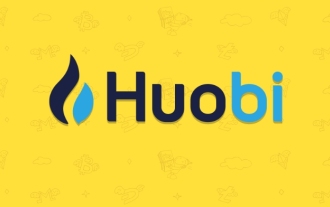 HTX Exchange公式ウェブサイトHuobi Exchangeアプリの最新バージョンをダウンロード
Jul 29, 2025 pm 01:18 PM
HTX Exchange公式ウェブサイトHuobi Exchangeアプリの最新バージョンをダウンロード
Jul 29, 2025 pm 01:18 PM
公式HTX Webサイトにアクセスすることは、プラットフォーム情報を取得してトランザクションを実施するための唯一の信頼できるチャネルです。偽造を防ぐために、ドメイン名を慎重にチェックする必要があります。 2.アプリの最新バージョンをダウンロードすると、公式Webサイトが提供するQRコードをスキャンし、iOSユーザーがApp Storeにジャンプし、Androidユーザーが公式ガイドラインに従ってダウンロードしてセキュリティを確保します。 3.公式チャネルを選択すると、マルウェアのリスクを回避し、アカウントと資産のセキュリティを保護できます。 4. HTXプラットフォームは、あらゆる種類のユーザーニーズを満たすために、豊富な取引ペア、プロフェッショナルな取引ツール、高レベルのセキュリティ保証、スムーズなユーザーエクスペリエンスを提供します。
 1つの記事でブロックチェーンを理解し、デジタル通貨の基礎となるアーキテクチャを復号化する
Aug 06, 2025 pm 11:54 PM
1つの記事でブロックチェーンを理解し、デジタル通貨の基礎となるアーキテクチャを復号化する
Aug 06, 2025 pm 11:54 PM
ブロックチェーンは分散型分散型台帳技術であり、暗号化アルゴリズムとコンセンサスメカニズムを通じてデータが改ざんし、安全で信頼できることを保証し、従来の集中データベースよりも透明性とリスク耐性が高いことを保証します。 1.ブロックチェーンはブロックにリンクされ、各ブロックにはトランザクションデータが含まれており、暗号化方法を介して接続されています。 2。そのコア機能には、地方分権化、分散型台帳、改ざん防止、透明性、暗号化セキュリティ、コンセンサスメカニズムが含まれます。 3。ビットコインなどのデジタル通貨はブロックチェーンに基づいて動作し、トランザクションはネットワークノード全体によって検証され、ブロックにパッケージ化され、オープン性と透明性と変更不能を確保します。 4.パブリックキーはデジタル通貨を受け取るために使用され、プライベートキーは資産を制御する唯一のバウチャーであり、厳密に機密である必要があります。 5.プライベートキーの安全に監護する方法には、ハードウェアストレージと紙の使用が含まれます
 ビットコインの価格は激しく変動し、専門家は慎重に投資することを推奨しています
Jul 30, 2025 pm 10:39 PM
ビットコインの価格は激しく変動し、専門家は慎重に投資することを推奨しています
Jul 30, 2025 pm 10:39 PM
ビットコインの価格変動は、需要と供給の関係、マクロ経済、政策と規制、技術開発、メディア感情、地政学、交換流動性などの複数の要因によって駆動されます。 1.専門家は、本質的な価値、高ボラティリティ、不確実な規制基準、セキュリティリスク、情報の非対称性を欠いているため、慎重に投資することを推奨しています。 2。投資家は、Binance、OKX、Huobiなどの準拠した取引所を通じて取引する必要があります。 3.トランザクションの手順には、KYC検証の登録と完了、フィアット通貨の充電または暗号通貨の充電、ビットコインを購入するための市場または制限の注文の選択が含まれます。 4.資産管理には、Google Verifier 2FAを有効にし、強力なパスワードの設定、独立した電子メールアドレスを使用し、フィッシング攻撃を警戒する必要があります。 5。秘密鍵が自律的であることを確認するために、大規模な資産はハードウェアストレージとニーモニック語の適切な監護権に撤回する必要があります






